手続関係の留意事項
書類の作成基準
- イメージの規定と、イメージ組み込み可能な箇所 (『出願』、『請求』、『国際出願』タブ)
- イメージの規定
→ イメージの規定を開く[PDF:268 KB]
- イメージ組み込み可能な箇所
→ イメージ組み込み可能な箇所を開く[PDF:136 KB]
- イメージの規定
- 使用できる文字 (『出願』、『請求』、『国際出願』、『特殊申請』タブ)
◆日本語の場合(英語の国際出願書類を除くすべての書類)
- ◇全角文字
- JIS-X0208-1997に準拠した、JIS第一水準漢字及びJIS第二水準漢字が使用できます。
ただし、合成用丸(2区94 点)は使用できません。
次の文字は、次に述べる用途以外には使用しないでください。
【 】 :【書類名】などの項目名にのみ使用します。
▲▼:置き換え規則に使用します。
→ 全角文字コード一覧表を開く[PDF:3.21 MB]
《注意》
使用できる文字の範囲は、JIS-X0208-1997 、表示時の字形はJIS-X0213-2004 です。
従来のJIS-X0208-1997 から、字形の変更が生じた漢字については「平成16 年2 月20 日JIS 漢字コード表の改正で、例示字形の変更が行われた面区点位置一覧」をご覧ください。
- JIS-X0208-1997に準拠した、JIS第一水準漢字及びJIS第二水準漢字が使用できます。
ただし、合成用丸(2区94 点)は使用できません。
- ◇半角文字
- JIS-X0201-1976に準拠した文字集合のうち、数字、英字、一部の記号が使用できます。
詳細は、「半角文字コード一覧表(日本語・英語共通)」をご覧ください。
※ 半角カタカナや句読点は、記載箇所によっては全角に置換されます。
→ 半角文字コード一覧表(日本語・英語共通)を開く[PDF:170 KB]
- JIS-X0201-1976に準拠した文字集合のうち、数字、英字、一部の記号が使用できます。
◆英語の国際出願書類の場合
- ●願書の場合
- すべて半角文字で記載してください。
- 項目によって入力可能な文字が異なります。画面の指示に従ってください。
・英語国際出願に使用できる文字(半角英数字記号について)を開く[PDF:189 KB]
・半角文字コード一覧表(日本語・英語共通)を開く[PDF:170 KB]
- ●明細書・請求の範囲・要約書・図面・配列表の場合
- 書類名、項目名は半角文字で記載してください。
請求の範囲、明細書、要約書で、[Title of Invention]を除く項目内容のみ、一部の全角記号が使用できます。
・英語国際出願に使用できる文字(使用できる全角記号について)を開く[PDF:129 KB]
- 全角文字・半角カタカナは、すべてエラーになります。
- 配列表の全角空白は、自動で半角空白に置き換えられます。
- 半角空白は、連続しても1文字として扱われます。項目内容には全角空白が使用できますので、位置合わせには全角空白を使用してください。
- ラテン文字、ローマ数字などは使用できません。
- 書類名、項目名は半角文字で記載してください。
- ◇全角文字
- 標準文字について (『出願』タブのみ)
標準文字のみの商標は次の要領で記録します。
- 文字データで入力すること(イメージデータは不可)
- 特許庁長官が指定した文字であること
- 全角文字であること
- 文字修飾しないこと
- 色彩を付さないこと
- 30文字以内であること(スペース含む)
- スペースが連続して2以上存在しないこと
- 途中で改行しないこと
標準文字一覧については「商標法第5条第3項に規定する標準文字の指定について」を参照してください。 - 文字修飾と改行が使用可能な箇所 (『出願』、『請求』、『国際出願』タブ)
XML系書類※1 、SGML系書類※2 、PCT国際出願の英語明細書等によって異なります。
詳細は以下を参照してください。
→ 文字修飾・改行を開く[PDF:180 KB]
※1:XML系書類
- 特許、実用新案の出願・中間書類および特許、実用新案、意匠、商標の納付書、国際出願願書および中間書類
- 意匠、商標の出願・中間書類(納付書を除く)および審判書類全般
- 段落番号の記載方法 (『出願』、『国際出願』タブ)
- 特許願、実用新案登録願、PCT国際出願願書(日本語)の明細書中の段落番号について
→ 段落番号の記載方法を開く[PDF:82.6 KB] - PCT国際出願願書(英語)の明細書中の段落番号について
「英語の国際出願願書の書類名・項目名の記載方法」を参照してください。
- 特許願、実用新案登録願、PCT国際出願願書(日本語)の明細書中の段落番号について
- 英語の国際出願願書の書類名・項目名の記載方法 (『国際出願』タブのみ)
詳細は以下を参照してください。
→ PCT 国際出願・英語の明細書、請求の範囲、要約書、図面の記載方法を開く[PDF:158 KB]
→ 明細書・請求の範囲・要約書・図面の記載例および記載上の注意
- 番号の記載について (『出願』、『請求』、『国際出願』、『特殊申請』タブ)
インターネット出願ソフトで申請する書類に記載する番号については、「番号の記載について」をご覧ください。
→ 番号の記載についてを開く[PDF:198 KB]
- 国・地域名一覧 (『出願』、『請求』、『国際出願』タブ)
国・地域名は、『出願』、『請求』タブで提出する書類と『国際出願』タブで提出する書類で異なります。
提出する書類に応じて一覧表を確認してください。 - 配列表の添付方法 (『出願』、『国際出願』タブ)
配列表は、別ファイルとして作成し、明細書に添付します。
詳細は以下を参照してください。
→ 配列表の記載方法を開く[PDF:129 KB]
- PDFファイルの添付方法 (『出願』、『特殊申請』タブ)
- 『出願』タブ
PDFファイルをハイパーリンクで添付します。
ハイパーリンクの操作については、「Wordでの書類作成」をご覧ください。 - 『出願』、『特殊申請』タブ
必ず、「PDFファイル作成上の注意事項」をご覧ください。
- 『出願』タブ
- 外国語書面出願の記載方法 (『出願』タブのみ)
詳細は以下を参照してください。
→ 外国語書面出願の記載方法を開く[PDF:113 KB]
- 長大データ出願について (『出願』タブ)
「長大データ出願について(PCT国際出願を除く)」をご覧ください。
- 『特殊申請』の送付票の入力規約 (『特殊申請』タブのみ)
→ 送付票の入力規約を開く[PDF:118 KB]
イメージ (『出願』、『請求』、『国際出願』タブ)
- JPEGのイメージについて
特許・実用ではJPEGグレースケール(8bit(256 階調)のみ)、意匠・商標ではJPEGフルカラー(RGB カラーのみ)が使用できます。
※なお、表示するソフトウェアとの関係で、色彩が異なって表示される場合があります。特許庁へ送信する前に、必ずインターネット出願ソフトで「送信ファイル」の表示・印刷を行って、色彩を確認してください。
JPEGを作成するイメージソフトは、通常、保存するときに圧縮率の選択ができます。圧縮率を高くすると、 ファイルサイズは小さくなりますが、その分、画像の情報が切り捨てられてしまうため、画質が劣化します。
圧縮率を高くしすぎると、画像がモザイク状になったり、色自体が変わったりする事もありますので、ご注意ください。
※ 図面への図面代用写真(顕微鏡写真等)以外の図表、線図、明細書への化学式等は、PNG、GIF、BMP(いずれもモノクロ2値)で作成してください。圧縮率:低
ファイルサイズ:大
(9.20KB)⇒⇒
圧縮率:高
ファイルサイズ:小
(1.07KB)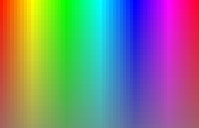

- 送信ファイルを見るとイメージの枠部分に書いた覚えのない線が入っている場合
「送信ファイル」を見るとイメージの枠部分に書いた覚えのない線が入っていることがあります。
これはスキャナなどで画像を取り込んだ時に、枠線が入ってしまったものと考えられます。
該当イメージをイメージソフトで開き、線を消してください。 通常、この線は1ドットくらいなので、表示をできるだけ大きくしないと分からないことがありますのでご注意ください。
- イメージ作成(編集)ソフトについて
イメージ作成ソフトによっては、電子出願に利用できる形式で保存できないものがあります。
電子出願書類に組み込み可能なイメージ形式は、書類毎、項目毎に決まっています。
イメージ作成(編集)ソフトを選択する際、以下の形式で保存できるかをご確認ください。
◆以下の形式のJPEGで保存ができること(内容がモノクロで表現できない場合)
全ての対象書類共通 -
JFIF形式のJPEGが保存可能である
JPEGの標準フォーマット形式であるJFIFのみ対応しています。
Exif 形式のJPEGの場合は、インターネット出願ソフトで警告され、JFIF形式のJPEGに変換されます。
変換の際、Exif 固有の情報は削除されます。
必ず、「送信ファイル」を印刷して、イメージの出力結果に問題がないか確認してから出願してください。なるべくイメージの作成段階で、JFIF形式のJPEGにしてください。
(ご質問の多いソフトウェア)
・Adobe Photo shop CS5は、JFIF形式で保存できません。
・デジカメの画像は、通常Exifです。 -
プログレッシブ形式以外のJPEGが保存可能である
JPEG保存時の形式に、プログレッシブは使用できません。ベースラインや、標準など、プログレッシブ以外を指定できることを確認してください。
特許/実用の手続書類、審判固有手続書類(特許/実用)の手続補正書 -
8bit(256階調)のグレースケールJPEGが保存可能である
8bit(256階調)のグレースケールを指定できることを確認してください。グレースケールでも、8bitでないものもあります。ご注意ください。
Exif形式の8bitグレースケールJPEG、Exif形式の24bitグレースケールJPEG、JFIF形式の24bitグレースケールJPEGの場合は、インターネット出願ソフトで警告され、JFIF形式の8bitグレースケールJPEGに変換されます。
必ず、「送信ファイル」を印刷して、イメージの出力結果に問題がないか確認してから出願してください。なるべくイメージの作成段階で、JFIF形式の8bitグレースケールJPEGにしてください。
(ご質問の多いソフトウェア)
・Microsoft Windowsに付属する「ペイント」は、JPEGはRGB カラーのフルカラーでしか保存できません。
意匠/商標/審判固有の手続書類 -
RGB カラーのフルカラーJPEGが保存可能である
CMYKカラーなどは使用できません。
◆モノクロ2値のBMPで保存ができること(内容がモノクロで表現できる場合)
全ての対象書類共通 -
モノクロ2値で保存可能である
使用した色が白黒だけでも、256色やフルカラーなどで保存したものは使用できません。
◆モノクロ2値のPNGまたはGIFで保存ができること(内容がモノクロで表現できる場合)
全ての対象書類共通 -
モノクロ2値で保存可能な場合は、モノクロ2値で保存してください。
モノクロ2値でない場合は、インターネット出願ソフトで警告され、モノクロ2値に変換されます。
透過や透明度の情報は、「背景が白」の前提で反映された上でモノクロ2値に変換されますが、情報によっては意図通りに反映されない場合があります。また、インターレースなど固有の情報は全て削除されます。
必ず、「送信ファイル」を印刷して、イメージの出力結果に問題がないか確認してから出願してください。なるべくイメージの作成段階で、モノクロ2値(透過などの特殊設定がない状態)にしてください。
-
記載例 (『出願』、『請求』、『国際出願』タブ *書類により使用するタブは異なります。)
- 「早期審査に関する事情説明書」「早期審査に関する事情説明補充書」「誤訳訂正書」の提出物件の記載例
「早期審査に関する事情説明書」「早期審査に関する事情説明補充書」に説明資料を添付する場合は、【提出物件の目録】の欄に記載してください。提出する資料が無い場合は記載しないでください。
早期審査については、特許庁ホームページ『制度・手続』より、対象の四法「審査」を参照してください。
特許・実用は記載方法が変わりましたのでご注意ください。
なお、誤訳訂正書に添付資料を付ける場合も同様です。(この場合、四法は「特許」のみです。)
特許・実用・意匠・商標

- 【提出物件の目録】
- 【物件名】 添付資料A 1
- 【物件名】 添付資料B 1
【添付物件】
【物件名】 添付資料A
【内容】
資料Aのイメージ

- 【物件名】 添付資料B
- 【内容】
- 資料Bのイメージ

- ※添付物件名は50文字以内
物件名の途中に空白が含まれる場合、この空白は削除されます。
物件名の途中には空白を入れないでください。 - 氏名(住所)などに特許庁規定外の文字を含む場合の規定内文字への置き換え例
氏名(住所)などに特許庁規定外の文字を含む場合、オンライン手続書類にその文字を記載するとエラーになります。
この場合、以下のように“別の規定内文字”や“読みがな”に置き換えて記載してください。
↓本来の記載 
置き換え後の記載方法 別の規定内文字に置き換え ▲ 高 ▼ 橋 花 子 読み仮名に置き換え ▲ た か ▼ 橋 花 子 <外国人の場合の、置き換え文字の書き方について>
- ・原則として原語表音どおり片仮名で記載します。
- ・漢字使用国の外国人であって氏名又は名称を漢字で表示することができるときは、漢字で記載することができます。
- ・氏名又は名称をローマ字で表記できるときは、【氏名又は名称原語表記】の欄になるべく記載することとされています。
- 【パリ条約による優先権等の主張】の記載例
【パリ条約による優先権等の主張】を記載する場合は、以下のようにしてください。
◆願書でWIPO経由のDASを利用する場合
【パリ条約による優先権等の主張】
【国・地域名】 カナダ ←正しい国・地域名で記載
【出願日】 2003年5月12日 ←西暦で記載
【出願番号】 2345678
【出願の区分】 特許 ←特許/実用新案登録/意匠登録 のいずれか
【アクセスコード】A123 ←通知されている場合は記載
【優先権証明書提供国(機関)】世界知的所有権機関 ←この通りに記載

※上記以外の項目は記載不可です。
◆願書でDASを利用しない場合
【パリ条約による優先権等の主張】
【国・地域名】 カナダ ←正しい国・地域名で記載
【出願日】 2003年5月12日 ←西暦で記載
【出願番号】 2345678 ←通知されている場合は記載

※上記以外の項目は記載不可です。
◆願書で台湾智慧財産局との優先権書類の電子的交換を利用する場合
【パリ条約による優先権等の主張】
【国・地域名】 台湾 ←この通りに記載
【出願日】 2003年5月12日 ←西暦で記載
【出願番号】 2345678
【出願の区分】 特許 ←特許/実用新案登録/意匠登録 のいずれか
【アクセスコード】A123 ←通知されている場合は記載
【優先権証明書提供国(機関)】台湾 ←この通りに記載

※上記以外の項目は記載不可です。意匠登録は2022年1月1日から利用可能になります。
- 特許・実用の「意見書」に、参考資料としてイメージを添付する場合の記載例
特許・実用の「意見書」に参考資料としてイメージを添付する場合、提出物件として記載することができません。
意見の内容の中にイメージを挿入してください。
【書類名】 意見書


【意見の内容】
平成00年00月00日付の拒絶理由通知書により指摘された箇所については、平成00年00月00日に該当箇所の手続を行っており、本拒絶理由は解消されていると思われます。
なお、参考までに、使用例を下図に示します。

- 国際特許分類を複数記載する場合の記載例
以下のように、項目名「【国際特許分類】」は、1度だけ記載してください。

【国際特許分類】 A11B 1/11
A11B 2/11
A11B 3/11
A11B 4/11

- 出願国・地域名を複数記載する場合の記載例
出願国・地域名を複数記載する場合、以下A・B・Cのように記載してください。どれでも可能ですが、送信ファイルではAの状態になります。
A 【出願国・地域名】 イエメン 【出願国・地域名】 イスラエル 【出願国・地域名】 イタリア 【出願国・地域名】 インド B 【出願国・地域名】 イエメン
イスラエル
イタリア
インドC 【出願国・地域名】 イエメン ■ イスラエル ■ イタリア ■ インド
※■は空白 - 発明者(××出願人)などが複数いる場合の記載例
発明者(○○出願人)などが複数いる場合、以下のように記載してください。

- 【発明者】
- 【住所又は居所】 東京都千代田区霞が関1丁目3番1号
- 【氏名】 発明 一郎
【発明者】
- 【住所又は居所】 東京都千代田区霞が関1丁目3番2号
- 【氏名】 発明 二郎

- 手続補正書の記載例
- 注意点
- 複数の書類をまとめて1通の手続補正書で補正できません。
特許願のように、1書類の中に願書、明細書、請求の範囲、要約書、図面など複数の書類がある手続の場合は、1通で補正します。
- 例)
- × : 特許願と出願審査請求書を1通で補正
○ : 特許願と図面を1通で補正
- × : 特許願と出願審査請求書を1通で補正
- 例)
- 1書類中の複数個所を補正する場合は、【手続補正1】、【手続補正2】…と繰り返し記載します。
【手数料補正】を記載する場合は、最後の【手続補正n】の次に記載します。
- 【補正対象項目名】の内容と【補正の内容】の次の項目名が合致するようにしてください。
※【補正対象項目名】の内容は【】をつけないでください。
以下は、【特許出願人】を補正する場合の例です。
- 【書類名】 手続補正書


- 【手続補正1】
- 【補正対象書類名】特許願
- 【補正対象項目名】特許出願人 ←【】をつけない
- 【補正方法】 変更
- 【補正の内容】
- 【特許出願人】 ←【】をつける

- 出願人や代理人など繰り返し記載可能な項目の補正について
一か所だけを補正する場合も、【補正の内容】の下には変更のない部分を含む全ての繰り返しを記載してください。
元の記載
(赤字=補正箇所)手続補正書の記載
(赤字=補正箇所、紫字=変更なし)○ 
【特許出願人】
【識別番号】XXXXXXXX1
【氏名又は名称】○○ 一郎
【特許出願人】
【識別番号】XXXXXXXX2
【氏名又は名称】△△ 二郎
【特許出願人】
【識別番号】XXXXXXXX3
【氏名又は名称】◇◇ 三郎

【補正の内容】
【特許出願人】
【識別番号】XXXXXXXX1
【氏名又は名称】○○ 一郎
【特許出願人】
【識別番号】XXXXXXXX2
【氏名又は名称】△△ 次郎
【特許出願人】
【識別番号】XXXXXXXX3
【氏名又は名称】◇◇ 三郎

× 
【特許出願人】
【識別番号】XXXXXXXX1
【氏名又は名称】○○ 一郎
【特許出願人】
【識別番号】XXXXXXXX2
【氏名又は名称】△△ 二郎
【特許出願人】
【識別番号】XXXXXXXX3
【氏名又は名称】◇◇ 三郎
【補正の内容】
【特許出願人】
【識別番号】XXXXXXXX2
【氏名又は名称】△△ 次郎
- 複数の書類をまとめて1通の手続補正書で補正できません。
- 意匠・商標・審判(SGML)書類の、添付物件の追加を行う場合の記載例
意匠・商標・審判書類(SGML系)の、添付物件の追加を行う場合は、以下のように記載してください。
(以下は、添付資料A・Bを追加する例です。)
※特許・実用書類(XML系)の場合は、【提出物件の目録】の補正はできますが、添付物件を添付することはできません。- 【書類名】 手続補正書

- 【手続補正1】
- 【補正対象書類名】 意匠登録願
- 【補正対象項目名】 提出物件の目録
- 【補正方法】 追加
- 【補正の内容】
- 【提出物件の目録】
- 【物件名】 添付資料A 1
- 【物件名】 添付資料B 1
- 【提出物件の目録】
- 【手続補正2】

- 【手続補正3】

- 【添付物件】
- 【物件名】 添付資料A
- 【内容】

- 【物件名】 添付資料B
- 【内容】

【添付物件】は、手続補正書の最後に記載してください。
また、このような補正をした場合、次のような警告が出ますが、これは無視して提出してください。
V1AHHB1262P-W ”提出物件の目録”と添付の不整合(添付書類又は添付物件が存在するが、提出物件の目録に記載されていません。)
- 注意点
- 刊行物等提出書の【提出する刊行物等】・【提出の理由】に改行を使用したい場合の記載例
刊行物等提出書の【提出する刊行物等】・【提出の理由】の項目内容には、改行が使用できません。
改行を使用したい場合は、以下のいずれかの方法で記載してください。
- 刊行物をPDFで添付する場合
【書類名】 刊行物等提出書


【提出する刊行物等】 添付物件「提出する刊行物等の一覧」を参照してください。
【提出の理由】 添付物件「提出の理由」を参照してください。
【提出物件の目録】
【物件名】 提出する刊行物等の一覧 1
【物件名】 提出の理由 1
【物件名】 ○○ジャーナル 1
【物件名】 △△ジャーナル 1
【添付物件】
【物件名】 提出する刊行物等の一覧
【内容】
提出する刊行物等の一覧を記載したPDFファイル(1ファイルのみ)
【物件名】 提出の理由
【内容】
提出の理由を記載したPDFファイル(1ファイルのみ)
【物件名】 ○○ジャーナル
【内容】
○○ジャーナルのPDFファイル(1ファイルのみ)
【物件名】 △△ジャーナル
【内容】
△△ジャーナルのPDFファイル(1ファイルのみ)
- 刊行物をイメージやテキスト(文字)で添付する場合
【書類名】 刊行物等提出書


【提出する刊行物等】 添付物件「提出する刊行物等の一覧」を参照してください。
【提出の理由】 添付物件「提出の理由」を参照してください。
【提出物件の目録】
【物件名】 提出する刊行物等の一覧 1
【物件名】 提出の理由 1
【物件名】 ○○ジャーナル 1
【物件名】 △△ジャーナル 1
【添付物件】
【物件名】 提出する刊行物等の一覧
【内容】
イメージかテキストで記載(イメージは複数ファイル挿入可能)
【物件名】 提出の理由
【内容】
イメージかテキストで記載(イメージは複数ファイル挿入可能)
【物件名】 ○○ジャーナル
【内容】
イメージかテキストで記載(イメージは複数ファイル挿入可能)
【物件名】 △△ジャーナル
【内容】
イメージかテキストで記載(イメージは複数ファイル挿入可能)
- 刊行物をPDFで添付する場合


